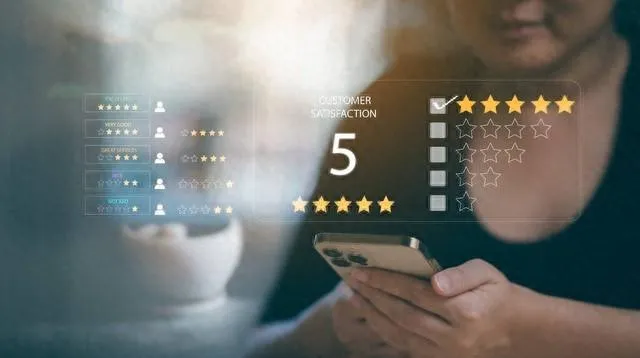
标题:如何把微信聊天背景,换成自己的照片,手把手教你这样设置
在数字时代,社交软件如微信已经成为人们日常生活中不可或缺的一部分。而微信的聊天背景,更是彰显个性与品味的重要表现之一。但是,许多人可能并不知道如何将聊天背景换成自己心仪的照片,今天我将分享一些简单易行的方法,手把手教你如何在微信中设置自己的聊天背景。
故事开始在一个闷热的夏日午后,我和好友小明相约在一家咖啡馆见面。小明是一位资深的微信用户,他经常在微信上和朋友聊天,分享生活趣事。在咖啡馆里,我向小明提到了我想将微信聊天背景换成自己的照片,但是不知道如何操作。小明笑了笑,说他正好知道怎么做,并且愿意分享给我。
第一步,小明说,我们需要打开微信,进入「我」页面。这个步骤相信大家都很熟悉,就是点击微信底部的「我」按钮,进入个人信息页面。
我按照小明说的做了,很快就打开了「我」页面。
第二步,小明继续说道,我们在个人信息页面向下滑动,找到「设置」按钮,并点击进入。
我跟着小明的指引,很快找到了「设置」按钮,点击后进入了设置页面。
第三步,小明指着屏幕上的菜单说,我们在设置页面中找到「聊天」选项,并点击进入。
我发现微信的设置页面中有很多选项,但是很快就找到了「聊天」选项,点击后进入了聊天设置页面。
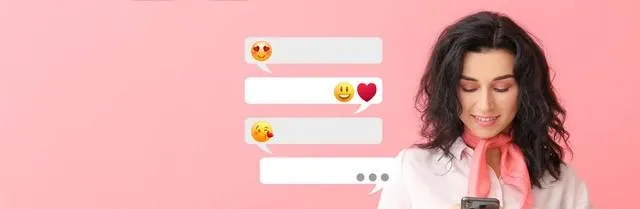
第四步,小明继续说道,现在我们在聊天设置页面中找到「聊天背景」选项,并点击进入。
我跟着小明的指引,很快就找到了「聊天背景」选项,点击后进入了聊天背景设置页面。
第五步,小明说,现在我们可以选择想要设置的聊天背景了。我们可以从相册中选择一张照片,也可以拍摄一张新的照片作为聊天背景。
我按照小明的指引,选择了一张我喜欢的照片作为聊天背景,并点击了确定按钮。
第六步,小明说,最后一步就是等待微信保存设置完成,然后退出设置页面即可。
我耐心等待了一会儿,确认聊天背景设置完成后,便按照小明的建议退出了设置页面。
故事到这里并没有结束,因为在后续的日子里,我继续探索微信的各种功能,不断尝试更换聊天背景,让自己的微信聊天界面焕然一新。我发现,通过设置自己喜欢的照片作为聊天背景,不仅可以增加个人风格,还能让与我聊天的朋友感受到我的独特魅力。
除了基本的设置操作,我还发现了一些有趣的小技巧。比如,可以根据不同的节日或心情,选择不同风格的聊天背景,给聊天增添更多乐趣和情感色彩。我还尝试过将自己的手绘作品或者美景照片设置为聊天背景,让聊天更具艺术气息。
通过这个简单的设置,我不仅学会了如何将微信聊天背景换成自己的照片,还发现了更多有趣的可能性。微信不再只是一个简单的社交工具,更成为了展示个性和创意的平台。我开始享受用自己喜欢的照片装点微信聊天界面的乐趣,也更加期待未来微信会带给我怎样的惊喜和体验。
总的来说,通过这次学习,我不仅解决了自己的问题,还增加了对微信功能的了解,提升了自己的数字素养。同时,我也希望能够通过这篇文章,与更多人分享这个简单而有趣的设置技巧,让大家在微信世界中更自由地展现自己的个性和创意。












